Manuale utente di Numbers per Mac
- Ciao
- Novità
-
- Primi passi con Numbers
- Introduzione a immagini, grafici e altri oggetti
- Creare un foglio di calcolo
- Aprire o chiudere i fogli di calcolo
- Personalizzare i modelli
- Utilizzare i fogli
- Annullare o ripristinare le modifiche
- Salvare il foglio di calcolo
- Trovare un foglio di calcolo
- Eliminare un foglio di calcolo
- Stampare un foglio di calcolo
- Modificare lo sfondo del foglio
- Touch Bar per Numbers
-
- Inviare un foglio di calcolo
- Introduzione alle funzionalità di collaborazione
- Invitare altri utenti a collaborare
- Collaborare a un foglio di calcolo condiviso
- Visualizzare le attività più recenti in un foglio di calcolo condiviso
- Modificare le impostazioni di un foglio di calcolo condiviso
- Interrompere la condivisione di un foglio di calcolo
- Cartelle condivise e collaborazioni
- Usare Box per collaborare
-
- Utilizzare iCloud con Numbers
- Importare un file Excel o di testo
- Esportare in Excel o in un altro formato di file
- Ridurre le dimensioni del file di un foglio di calcolo
- Salvare un foglio di calcolo molto grande come pacchetto
- Ripristinare una versione precedente di un foglio di calcolo
- Spostare un foglio di calcolo
- Bloccare un foglio di calcolo
- Proteggere con password un foglio di calcolo
- Creare e gestire i modelli personalizzati
- Copyright

Ridimensionare, spostare o bloccare una tabella in Numbers sul Mac
Ridimensionare una tabella
Il ridimensionamento di una tabella rende la tabella più grande o più piccola; non cambia il numero di righe e colonne che contiene.
Vai all’app Numbers
 sul Mac.
sul Mac.Apri un foglio di calcolo, fai clic sulla tabella, quindi fai clic su
 nell’angolo superiore sinistro.
nell’angolo superiore sinistro.Trascina uno dei quadratini bianchi sul bordo della tabella per ingrandire o rimpicciolire la tabella.
Ridimensionare le righe e le colonne contemporaneamente: trascina il quadratino bianco nell’angolo.
Ridimensionare la tabella proporzionalmente: tenendo premuto il tasto Maiuscole trascina il quadratino bianco in un angolo.
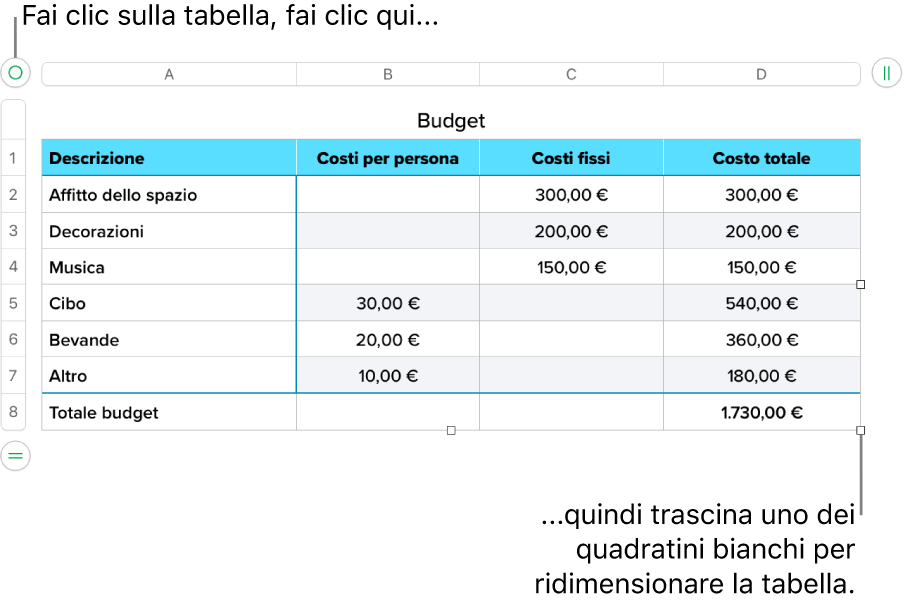
Spostare una tabella
Fai clic sulla tabella, quindi trascina
 nell’angolo superiore sinistro.
nell’angolo superiore sinistro.
Bloccare o sbloccare una tabella
Puoi bloccare una tabella in modo che non possa essere modificata, spostata o eliminata.
Bloccare una tabella: fai clic sulla tabella, quindi scegli Disposizione > Blocca (dal menu Disposizione nella parte superiore dello schermo).
Sbloccare una tabella: fai clic sulla tabella, quindi scegli Disposizione > Sblocca.